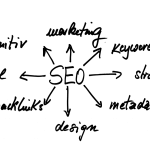このページの内容
あなたはサーチコンソール(Google Search Console)を使ってますか?
あなたはグーグルの無料ツール サーチコンソール(Google Search Console)を知ってますか?
もともとはグーグル ウェブマスターツール(Google Web Master Tool)と呼ばれていたものです。
サイト運営において、めちゃくちゃ重要なツールなので、使いこなすといろいろな効果が期待できます。
ただ、どんなツールもそうですが、使い方がわかるまでは、なかなか難しいものです。
そんな時は、どうしたらいいでしょうか?

そう、使い方を知っている人にどんどん聞いちゃいましょう。きっと、これが早く使えるようになるための近道です。
使い方を知っている人に聞けるように、サーチコンソール(Google Search Console)のアカウント共有機能をご紹介します。
手軽にできるので、ぜひあなたもやってみてくださいね。
注意)この操作を行うには「サイト所有者」の権限が必要です!
もし「サイト所有者」の権限がない場合は、サイト権限を持っている人にアカウント共有の作業を代わりにやってもらうか、もしくはあなたに「サイト所有者」の権限をつけてもらいましょう。権限をつける手順は、「5.サイト所有者を追加する」をごらんください。
サーチコンソール(Google Search Console)でアカウント共有する手順
1.サーチコンソール(Google Search Console)を開く
Googleにログインした状態で、上のリンクをクリックします。するとサーチコンソール(Google Search Console)で管理しているサイトの一覧が表示されます。
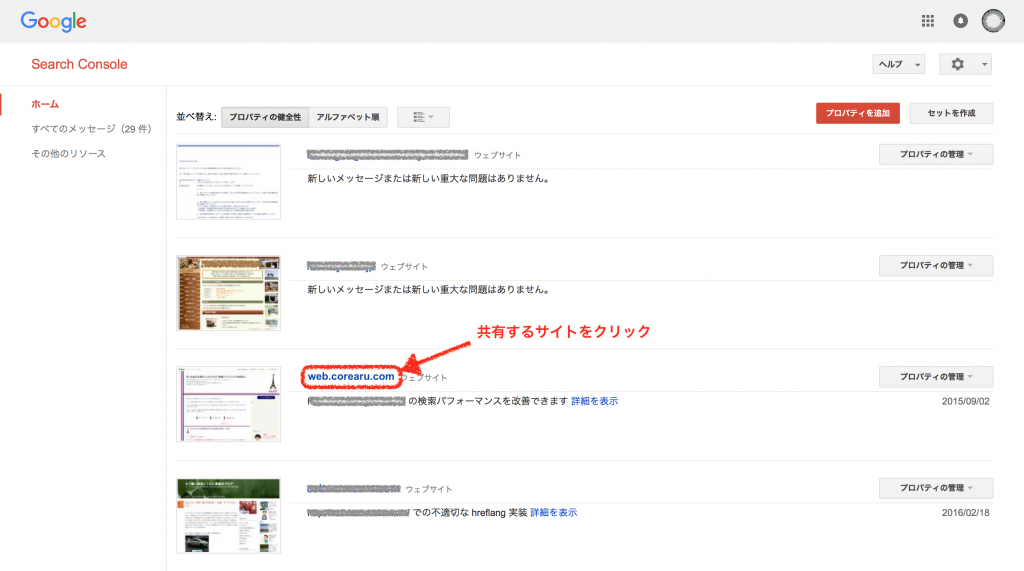
そうしたら一覧の中から共有するサイトをクリックしてください。
2.追加画面で共有するユーザー情報を入れる
選択したサイトの詳細画面が表示されたら、画面右上に歯車マークの設定ボタンがあるのでクリックします。
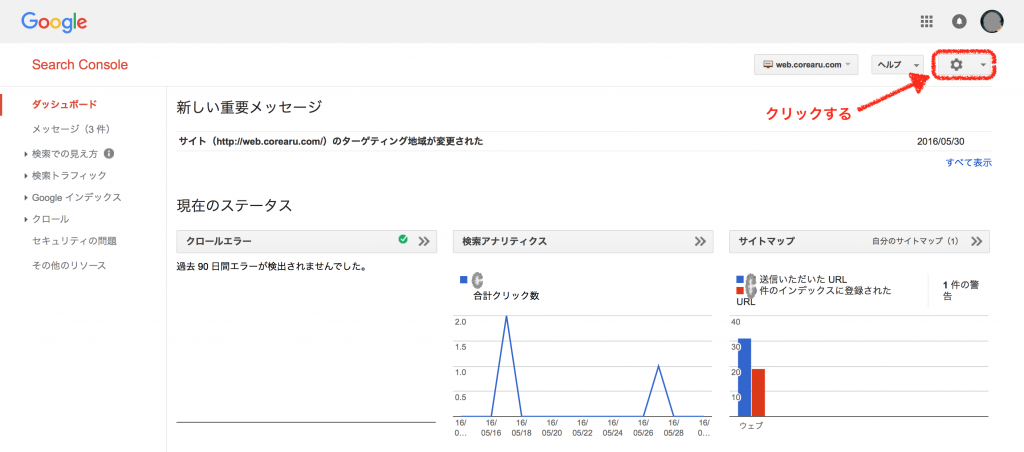
プルダウンメニューが表示されたら「ユーザーとプロパティ所有者」をクリックします。

次に表示される「ユーザーとプロパティ所有者」画面の右上の「新しいユーザーを追加」をクリックします。

画面中央に「新しいユーザーの追加」画面がポップアップで表示されます。
共有するメールアドレスを入力、権限を選択し、追加ボタンをクリックします。
なお、ここで選択できる権限は「制限付き」もしくは「フルユーザー 」のどちらかです。
※権限の詳細は「権限について」を確認してください
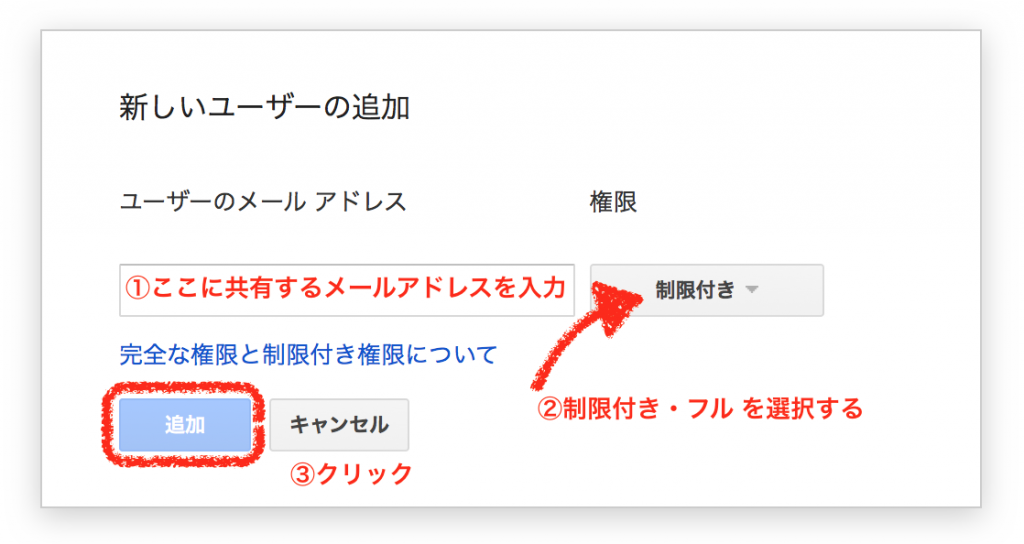
追加ボタンを押すと「ユーザーとプロパティ所有者」画面が表示され、新しいアカウント(メールアドレス)が登録されています。
ここまでで、アカウント共有のための設定は、終わりです。
権限について
サーチコンソールでは、3種類の権限があります。サイト所有者、フルユーザー、制限付きユーザーの3つです。
それぞれの権限でできることは次の一覧を見てください。
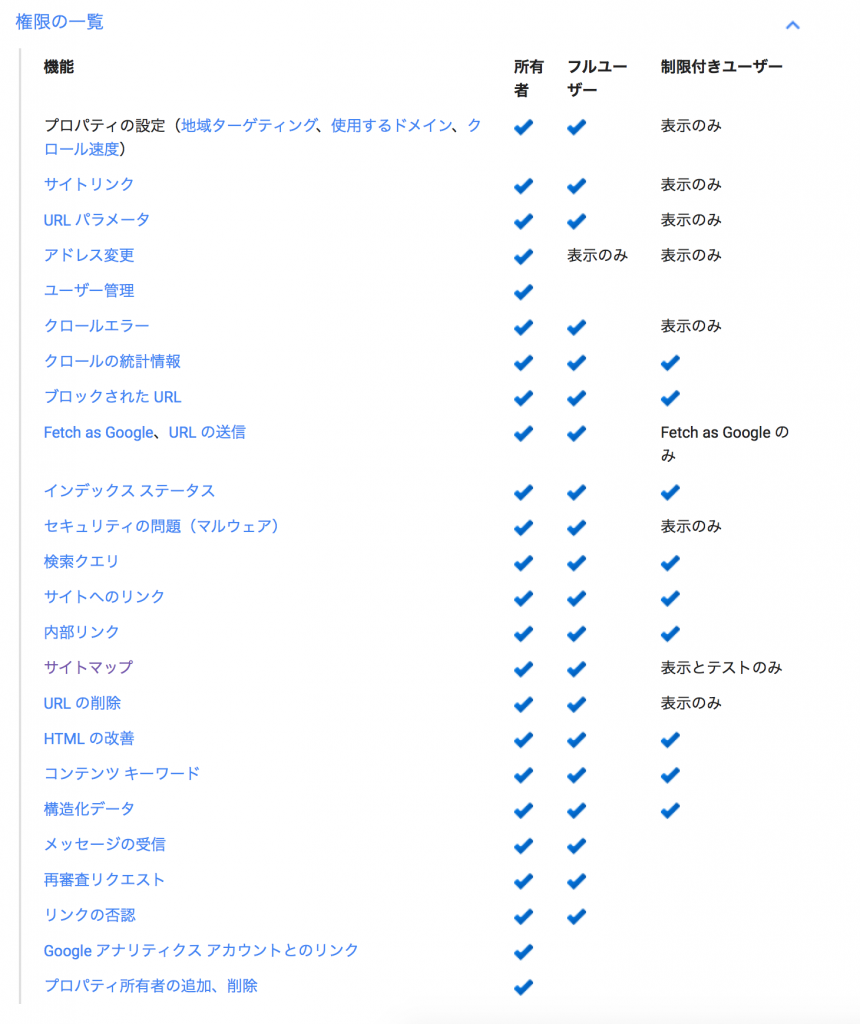
※ 「所有者」権限の設定方法は「5.サイト所有者を追加する」をご覧ください
3.追加されたアカウントでサイト情報が見れるようになる
新たに追加されたアカウントでサーチコンソール(Google Search Console) にログインするとサイトが追加されています。
サイトが追加される前は、以下の通り(サイトが未登録の場合)ですが、
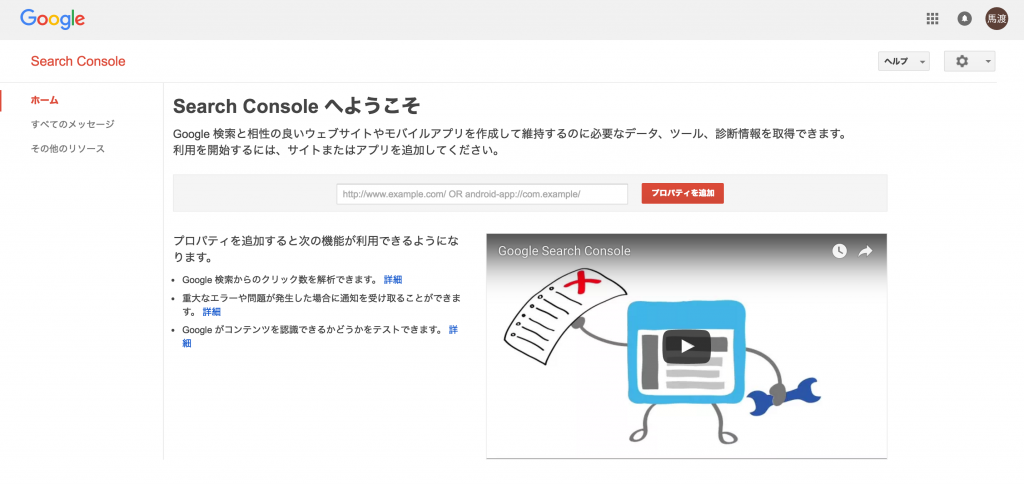
サイトが追加されると、一覧に対象のサイトが表示されます。
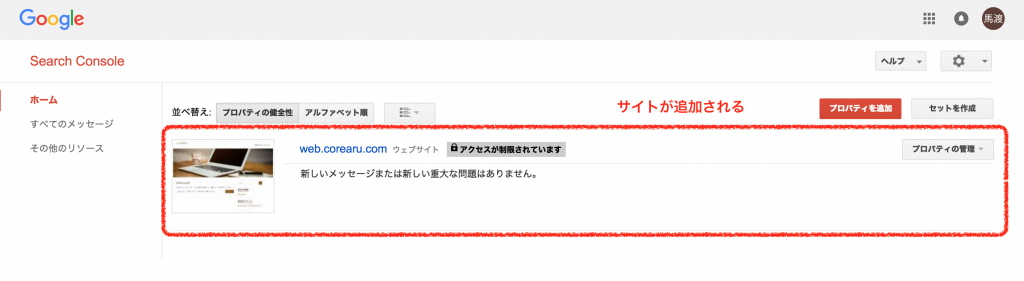
サイトのリンクをクリックすると詳細画面が表示されます。
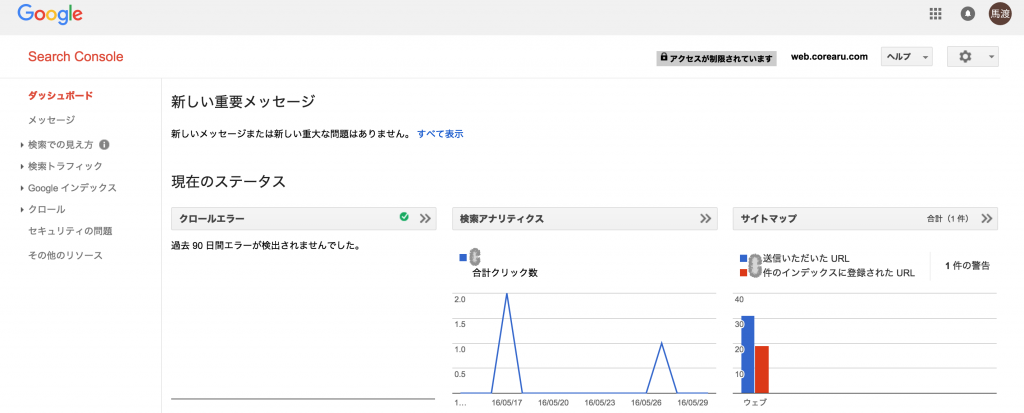
4.権限の変更をする
サーチコンソール(Google Search Console)でのアカウントの権限は次の方法で変更することができます。
注意)この操作を行うには「サイト所有者」の権限が必要です!
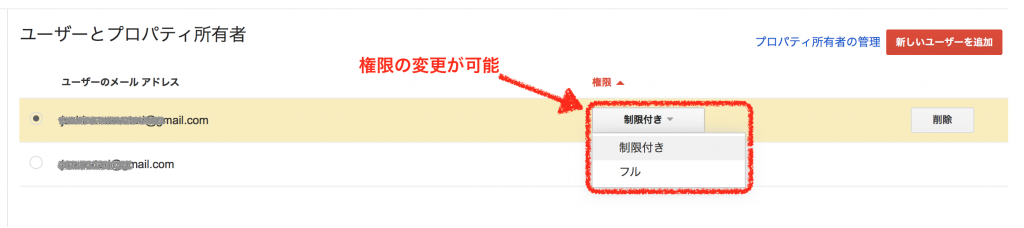
5.サイト所有者を追加する
サーチコンソール(Google Search Console)におけるアカウント権限のうち「サイト所有者」は次の方法で追加できます。
まず「ユーザーとプロパティ所有者」画面を開きます。
そして画面右上にある「プロパティ所有者の管理」をクリックします。
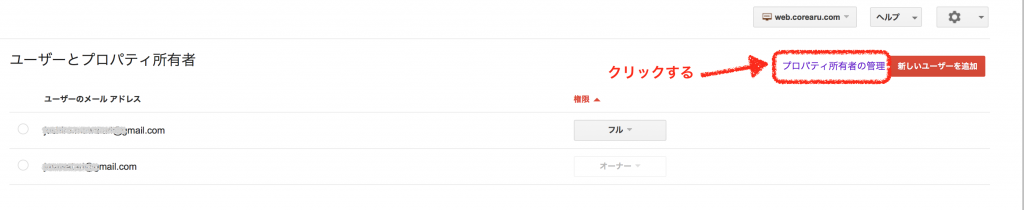
次の画面の左下にある「サイト所有者を追加」ボタンをクリックします。
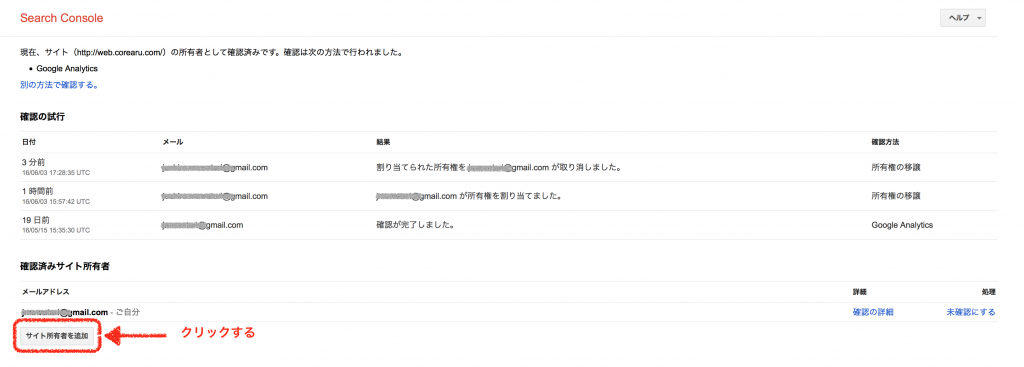
下図のような入力エリアが表示されるので、追加するサイト所有者のメールアドレスを入力して、続行ボタンをクリックします。
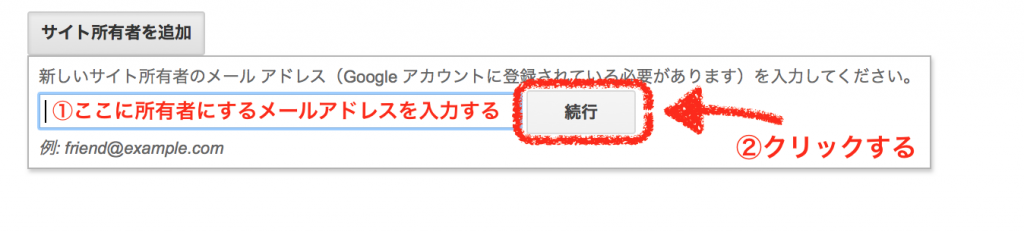
確認済みサイト所有者の一覧に、新しく追加したユーザーが追加されています。
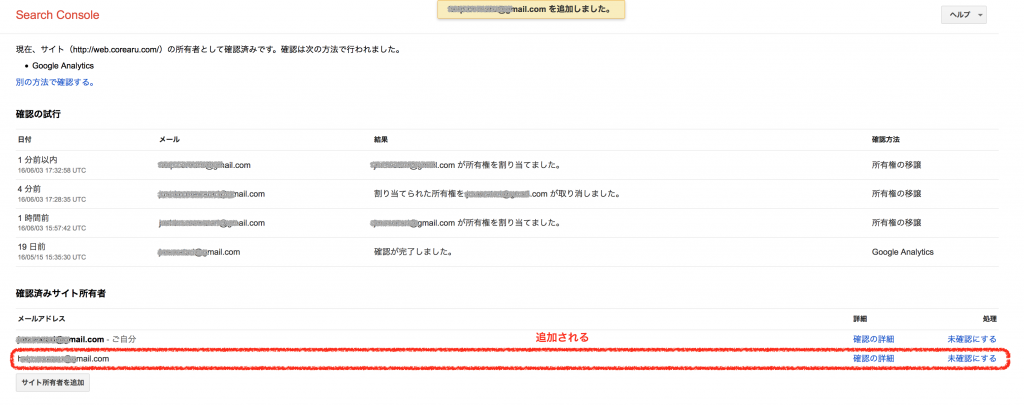
はい、これで終了です。
まとめ
このページでご紹介した内容をもう一度、振り返ってみましょう。
- サーチコンソール(Google Search Console)のアカウント共有する手順
- サーチコンソール(Google Search Console)を開く
- 追加画面で共有するユーザー情報を入れる
- 追加されたしたアカウント側にサイトが追加される
- 権限の変更をする
- サイト所有者を追加する
あなたも、ぜひサーチ コンソール(Google Search Console)をうまく活用して、効果のあるホームページ作ってくださいね。